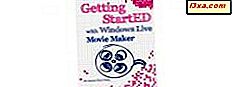MAC-adresser er en annen viktig del av datanettverk. Mye som IP-adresser, som vi har diskutert i en tidligere artikkel, kan MAC-adresser være et forvirrende konsept for noen uten teknisk bakgrunn. Likevel vil jeg dele nok informasjon om MAC-adresser slik at du kan forstå hva de er og hvorfor vi bruker dem. Les videre for å komme inn i flere detaljer, og lær også hvordan du endrer MAC-adressen i Windows, når du trenger det.
Hva er MAC-adressen og hvordan virker det?
Jeg har snakket i forgjengelig artikkel om IP-adresser og hva de er, hvordan de fungerer, og hvordan man endrer IP-adressen til en Windows-enhet. En grunnleggende ting du trenger å forstå om datanettverk, er at den har to hovedkomponenter: en programvarekomponent og en maskinvare.
Siden IP-adressene er basert på en nettverksprotokoll (TCP / IP), er de en viktig del av programvarekomponenten. Men for at våre datamaskiner og enheter skal kommunisere riktig med hverandre, er det også en maskinvarekomponent som trenger å jobbe sammen med programvaren.
Dette er hvor MAC-adressen kommer inn. Hardware-nettverkskomponenten inne i datamaskinen eller enheten kalles et nettverkskort eller nettverkskort (NIC) . Dette er et elektronisk kretskort som gjør det mulig for datamaskinen eller enheten å koble til et nettverk og bruke den til å kommunisere med andre nettverksenheter.
Før en IP-adresse tilordnes et nettverkskort, trenger adapteren en måte å identifisere seg på nettverket. Dette gjøres via MAC-adressen . Denne typen adresse kalles også en nettverksmaskinvareadresse eller fysisk adresse . En MAC-adresse er gitt til en hvilken som helst nettverksadapter i øyeblikket for produksjonen, og den er unik for hver nettverksenhet.
I motsetning til IP-adresser er MAC-adresser en streng på seks grupper med to sifre eller tegn som er skilt med kolonner eller bindestreker. En vanlig MAC-adresse kan se så godt ut: 10-C0-A3-29-FB-C7 eller 94-DE-80-0B-94-31 .
Slik endrer du MAC-adressen i Windows 7 og Windows 8.1
Selv om en MAC-adresse er en permanent funksjon i nettverkskortet, er det tilfeller når du kanskje må endre det. For eksempel kan du endre det for personvern når du kobler til et offentlig Wi-Fi-hotspot, eller kanskje Internett-leverandøren har sin tjeneste knyttet til bestemte MAC-adresser .
Heldigvis tilbyr Windows 7 og Windows 8.1 en enkel måte å endre MAC-adressen på.
Først må du åpne vinduet Network and Sharing Center . Hvis du ikke vet hvordan du gjør dette, kan du lese denne artikkelen for å lære mer: Hva er nettverks- og delingssenteret i Windows ?.
Når nettverks- og delingssenteret åpnes, kan du se informasjon om aktive nettverkstilkoblinger, konfigurere nye tilkoblinger, endre innstillinger for nettverkskort eller feilsøke problemer.

Deretter klikker du eller klikker på koblingen "Endre adapterinnstillinger" på venstre side av vinduet.
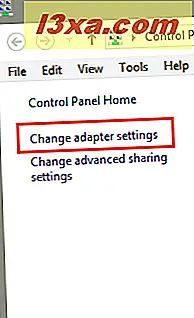
Du kan nå se alle nettverksgrensesnittene som er tilgjengelige på datamaskinen eller enheten, inkludert virtuelle tilkoblinger eller Bluetooth-nettverksenheter.

Trykk og hold eller høyreklikk på nettverkskortet du vil endre MAC-adressen til, og trykk Egenskaper .

Egenskaper- vinduet gir deg informasjon om nettverksprotokollene som brukes av den nåværende nettverksforbindelsen, og lar deg installere, avinstallere eller endre dem. I tillegg gir den deg muligheten til å konfigurere avanserte innstillinger for nettverkskortet. For å gjøre det, klikk eller trykk på Konfigurer knappen.

Deretter klikker du eller klikker på kategorien Avansert, og velg Egenskaper for nettverksadresse fra egenskapslisten .
 Viktig : I privat eller bedriftsnettverk er dette alternativet kanskje ikke tilgjengelig for deg som en sikkerhetsrestriksjon angitt av nettverksadministratoren. Husk at modifisering av MAC-adressen alltid skal bekreftes med nettverksadministratoren i dette tilfellet.
Viktig : I privat eller bedriftsnettverk er dette alternativet kanskje ikke tilgjengelig for deg som en sikkerhetsrestriksjon angitt av nettverksadministratoren. Husk at modifisering av MAC-adressen alltid skal bekreftes med nettverksadministratoren i dette tilfellet. Deretter skriver du inn den nye MAC-adressen i feltet Verdi og klikker eller klikker på OK- knappen. MAC-adresser må oppgis uten bindestreker eller kolonner. Hvis du for eksempel vil endre MAC-adressen til 4A: 2B: 3C: 6D: 8E: 9F, må du kontrollere at du skriver 4A2B3C6D8E9F .

Hvis du vil bruke endringene, kan du enten starte datamaskinen eller enheten på nytt, eller deaktivere og aktivere nettverkskortet fra Windows.
Konklusjon
Nå som du har en grunnleggende forståelse av hva en MAC-adresse er, og hvordan du kan endre den, bør du ganske enkelt kunne konfigurere nettverksinnstillingene for Windows-enhetene dine. Vi vil gjerne vite om du hadde noen problemer mens du endret MAC-adressen din. Del dem med oss og andre lesere, ved å bruke kommentarskjemaet nedenfor, og vi vil gjøre vårt beste for å hjelpe.